
Gérer les mots de passe et clés d’identification partagés
Sous iOS 17, iPadOS 17, macOS 14 ou les versions ultérieures, vous pouvez créer ou rejoindre un groupe de contacts de confiance pour partager des mots de passe et des clés d’identification entre appareils. Les groupes de mots de passe partagés comprennent deux rôles d’utilisateur distincts : propriétaire du groupe et membre du groupe. Chaque rôle d’utilisateur détermine le type de tâches que vous pouvez effectuer.
Propriétaire du groupe : Le propriétaire du groupe est le membre du groupe qui a créé ce dernier. Le propriétaire est la seule personne qui peut ajouter ou supprimer d’autres membres.
Membre du groupe : Chaque personne qui a reçu et accepté une invitation du propriétaire est un membre du groupe. Tous les membres du groupe peuvent ajouter, consulter, modifier ou supprimer des mots de passe à tout moment. Les membres du groupe peuvent quitter le groupe dès qu’ils le souhaitent.
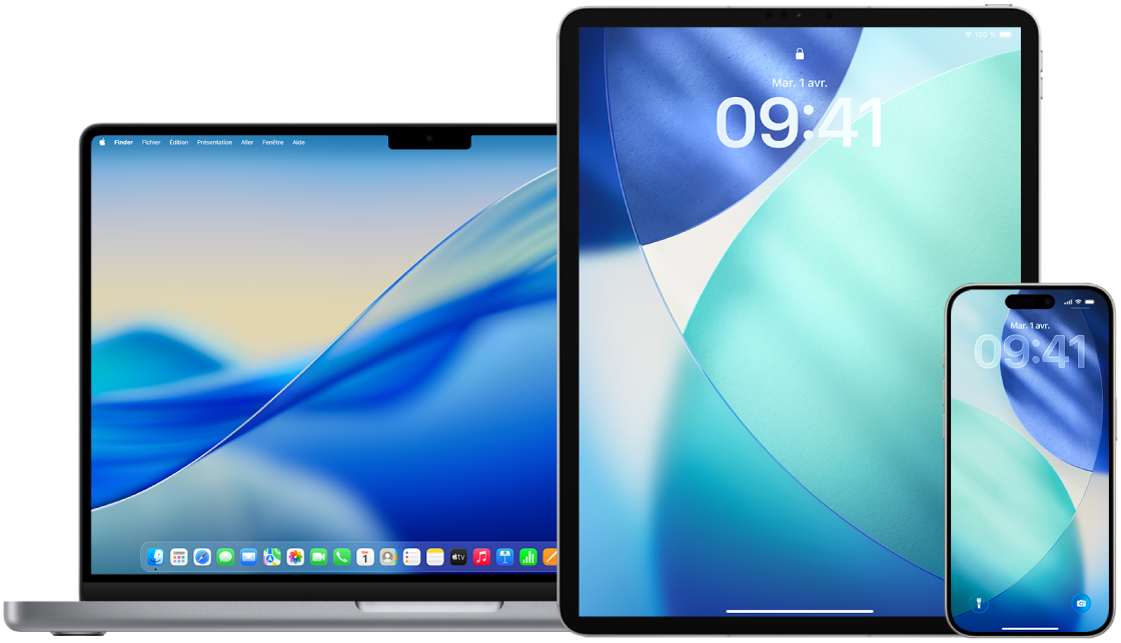
Remarque : si vous supprimez un mot de passe ou une clé d’identification que vous avez partagés avec un groupe, vous avez 30 jours pour le récupérer. Si vous supprimez un mot de passe ou une clé d’identification qu’une autre personne a partagés avec le groupe, elle reçoit une notification pour le récupérer dans un délai de 30 jours. Consultez l’article Récupérer un mot de passe ou une clé d’identification supprimés récemment sur Mac du guide d’utilisation de Mots de passe pour Mac.
Comment faire : Pour consulter une tâche ci-dessous, sélectionnez le bouton Plus ![]() en regard de son titre.
en regard de son titre.
Déterminer son rôle dans un groupe de mots de passe partagés
Effectuez l’une des opérations suivantes :
Sur votre iPhone ou iPad doté d’iOS 18, d’iPadOS 18 ou d’une version ultérieure : Accédez à l’app Mots de passe
 , touchez le nom du groupe, touchez
, touchez le nom du groupe, touchez  , puis vérifiez si vous êtes propriétaire ou membre du groupe.
, puis vérifiez si vous êtes propriétaire ou membre du groupe.Sur votre iPhone ou iPad doté d’iOS 17, d’iPadOS 17 ou d’une version antérieure : Accédez à Réglages
 > Mot de passe, recherchez un groupe de mots de passe partagés
> Mot de passe, recherchez un groupe de mots de passe partagés  , sélectionnez le groupe, puis regardez si vous êtes le propriétaire du groupe ou un membre.
, sélectionnez le groupe, puis regardez si vous êtes le propriétaire du groupe ou un membre.Sur votre Mac exécutant macOS 15 ou ultérieur : Accédez à l’app Mots de passe
 , cliquez sur le groupe partagé dans la barre latérale, cliquez sur Gérer, puis vérifiez si vous êtes propriétaire ou membre du groupe.
, cliquez sur le groupe partagé dans la barre latérale, cliquez sur Gérer, puis vérifiez si vous êtes propriétaire ou membre du groupe.Sur votre Mac exécutant macOS 14 ou antérieur : Choisissez le menu Pomme
 > Réglages Système, puis cliquez sur « Mots de passe »
> Réglages Système, puis cliquez sur « Mots de passe »  dans la barre latérale. Recherchez un groupe de mots de passe partagés
dans la barre latérale. Recherchez un groupe de mots de passe partagés  , sélectionnez le groupe, cliquez sur Gérer, puis regardez si vous êtes propriétaire ou membre du groupe.
, sélectionnez le groupe, cliquez sur Gérer, puis regardez si vous êtes propriétaire ou membre du groupe.
Retirer quelqu’un d’un groupe de mots de passe partagés en tant que propriétaire
Si vous retirez une personne d’un groupe de mots de passe partagés, elle peut tout de même avoir accès aux comptes et mots de passe que vous partagiez alors qu’elle faisait partie du groupe. Lorsque vous retirez une personne, vous devez également modifier les mots de passe des comptes dont vous êtes propriétaire et auxquels vous ne voulez plus qu’elle ait accès.
Effectuez l’une des opérations suivantes :
Sur votre iPhone ou iPad doté d’iOS 18, d’iPadOS 18 ou d’une version ultérieure : Accédez à l’app Mots de passe
 , touchez le nom du groupe, touchez
, touchez le nom du groupe, touchez  , puis supprimez un membre.
, puis supprimez un membre.Sur votre iPhone ou iPad doté d’iOS 17, d’iPadOS 17 ou d’une version antérieure : Accédez à Réglages
 > Mot de passe, recherchez un groupe de mots de passe partagés
> Mot de passe, recherchez un groupe de mots de passe partagés  , sélectionnez le groupe, puis retirez un membre.
, sélectionnez le groupe, puis retirez un membre.Sur votre Mac exécutant macOS 15 ou ultérieur : Accédez à l’app Mots de passe
 , cliquez sur le groupe partagé dans la barre latérale, cliquez sur Gérer, puis supprimez un membre.
, cliquez sur le groupe partagé dans la barre latérale, cliquez sur Gérer, puis supprimez un membre.Sur votre Mac exécutant macOS 14 ou antérieur : Choisissez le menu Pomme
 > Réglages Système, puis cliquez sur « Mots de passe »
> Réglages Système, puis cliquez sur « Mots de passe »  dans la barre latérale. Recherchez un groupe de mots de passe partagés
dans la barre latérale. Recherchez un groupe de mots de passe partagés  , sélectionnez le groupe, cliquez sur Gérer, puis supprimez un membre.
, sélectionnez le groupe, cliquez sur Gérer, puis supprimez un membre.
Quitter un groupe de mots de passe partagés en tant que membre
Si vous vous retirez d’un groupe de mots de passe partagés, les membres antérieurs du groupe peuvent tout de même avoir accès aux comptes et mots de passe ou clés d’identification que vous partagiez alors que vous faisiez partie du groupe. Après avoir quitté le groupe, vous devez également modifier les mots de passe ou clés d’identification des comptes dont vous êtes propriétaire et auxquels vous ne voulez plus que les membres aient accès.
Effectuez l’une des opérations suivantes :
Sur votre iPhone ou iPad doté d’iOS 18, d’iPadOS 18 ou d’une version ultérieure : Accédez à l’app Mots de passe
 , touchez le nom du groupe, touchez
, touchez le nom du groupe, touchez  , puis retirez-vous du groupe.
, puis retirez-vous du groupe.Sur votre iPhone ou iPad doté d’iOS 17, d’iPadOS 17 ou d’une version antérieure : Accédez à Réglages
 > Mot de passe, recherchez un groupe de mots de passe partagés
> Mot de passe, recherchez un groupe de mots de passe partagés  , sélectionnez le groupe, puis retirez-vous du groupe.
, sélectionnez le groupe, puis retirez-vous du groupe.Sur votre Mac exécutant macOS 15 ou ultérieur : Accédez à l’app Mots de passe
 , cliquez sur le groupe partagé dans la barre latérale, cliquez sur Gérer, puis supprimez-vous du groupe.
, cliquez sur le groupe partagé dans la barre latérale, cliquez sur Gérer, puis supprimez-vous du groupe.Sur votre Mac exécutant macOS 14 ou antérieur : Choisissez le menu Pomme
 > Réglages Système, puis cliquez sur « Mots de passe »
> Réglages Système, puis cliquez sur « Mots de passe »  dans la barre latérale. Recherchez un groupe de mots de passe partagés
dans la barre latérale. Recherchez un groupe de mots de passe partagés  , sélectionnez le groupe, cliquez sur Gérer, puis supprimez-vous du groupe.
, sélectionnez le groupe, cliquez sur Gérer, puis supprimez-vous du groupe.
Supprimer un mot de passe ou une clé d’identification d’un groupe de mots de passe partagés
Si vous décidez de supprimer des mots de passe ou des clés d’identification d’un groupe de mots de passe partagés, les membres du groupe peuvent tout de même avoir accès aux comptes et mots de passe ou clés d’identification que vous partagiez avec le groupe. Après les avoir supprimés, vous devez également modifier les mots de passe ou clés d’identification des comptes dont vous êtes propriétaire et auxquels vous ne voulez plus que les membres aient accès.
Remarque : si vous supprimez un mot de passe ou une clé d’identification que vous avez partagés avec un groupe, vous avez 30 jours pour le récupérer. Si vous supprimez un mot de passe ou une clé d’identification qu’une autre personne a partagés avec le groupe, elle reçoit une notification pour le récupérer dans un délai de 30 jours. Consultez l’article Récupérer un mot de passe ou une clé d’identification supprimés récemment sur Mac du guide d’utilisation de Mots de passe pour Mac.
Effectuez l’une des opérations suivantes :
Sur votre iPhone ou iPad doté d’iOS 18, d’iPadOS 18 ou d’une version ultérieure : Accédez à l’app Mots de passe
 , touchez le nom du groupe, puis touchez le compte avec le mot de passe ou la clé d’accès que vous voulez supprimer. Touchez Modifier, touchez Supprimer, puis touchez à nouveau « Supprimer le mot de passe » ou « Supprimer la clé d’accès » pour confirmer.
, touchez le nom du groupe, puis touchez le compte avec le mot de passe ou la clé d’accès que vous voulez supprimer. Touchez Modifier, touchez Supprimer, puis touchez à nouveau « Supprimer le mot de passe » ou « Supprimer la clé d’accès » pour confirmer.Sur votre iPhone ou iPad doté d’iOS 17, d’iPadOS 17 ou d’une version antérieure : Accédez à Réglages
 > Mot de passe, recherchez un groupe de mots de passe partagés
> Mot de passe, recherchez un groupe de mots de passe partagés  , sélectionnez le groupe, puis touchez « Supprimer le mot de passe » ou « Supprimer la clé d’accès ».
, sélectionnez le groupe, puis touchez « Supprimer le mot de passe » ou « Supprimer la clé d’accès ».Sur votre Mac exécutant macOS 15 ou ultérieur : Accédez à l’app Mots de passe
 , cliquez sur le groupe partagé dans la barre latérale, puis cliquez sur le compte avec le mot de passe ou la clé d’accès que vous voulez supprimer. Cliquez sur Modifier, puis cliquez sur « Supprimer le mot de passe » ou sur « Supprimer la clé d’accès ».
, cliquez sur le groupe partagé dans la barre latérale, puis cliquez sur le compte avec le mot de passe ou la clé d’accès que vous voulez supprimer. Cliquez sur Modifier, puis cliquez sur « Supprimer le mot de passe » ou sur « Supprimer la clé d’accès ».Sur votre Mac exécutant macOS 14 ou antérieur : Choisissez le menu Pomme
 > Réglages Système, cliquez sur « Mots de passe »
> Réglages Système, cliquez sur « Mots de passe »  dans la barre latérale, puis cliquez sur
dans la barre latérale, puis cliquez sur  en regard du compte avec le mot de passe ou la clé d’identification que vous voulez supprimer. Cliquez sur « Supprimer le mot de passe » ou « Supprimer la clé d’accès », puis cliquez à nouveau sur « Supprimer le mot de passe » ou « Supprimer la clé d’accès ».
en regard du compte avec le mot de passe ou la clé d’identification que vous voulez supprimer. Cliquez sur « Supprimer le mot de passe » ou « Supprimer la clé d’accès », puis cliquez à nouveau sur « Supprimer le mot de passe » ou « Supprimer la clé d’accès ».